一款超好用的Http抓包工具:Fiddler
Fiddler默认是抓http请求,可以抓取支持http代理的任意程序的数据包 。
Fiddler的主要特性
Web会话操作
轻松编辑Web会话:只需设置断点即可暂停会话处理并允许更改请求/响应。编写自己的HTTP请求并通过Fiddler运行它们。
性能测试
Fiddler让您一目了然地看到“总页面权重”,HTTP缓存和压缩。使用诸如“标记任何大于25kb的未压缩响应”之类的规则来隔离性能瓶颈。
可定制的免费工具
受益于丰富的可扩展性模型,从简单的FiddlerScript到可以使用任何.NET语言开发的强大扩展。
安全测试
解密HTTPS流量并使用中间件解密技术显示和修改Web应用程序请求。配置Fiddler以解密所有流量,或仅解密特定会话。
HTTP / HTTPS流量记录
使用Fiddler记录计算机和Internet之间的所有HTTP(S)流量。从几乎任何支持代理的应用程序(IE,Chrome,Safari,Firefox,Opera等)调试流量。
Web调试
调试来自PC,Mac或Linux系统和移动(iOS和Android)设备的流量。确保在客户端和服务器之间传输正确的cookie,标头和缓存指令。支持任何框架,包括.NET,Java,Ruby等。
支持的浏览器
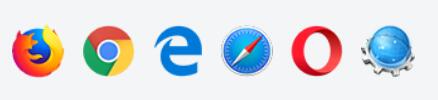
支持的系统
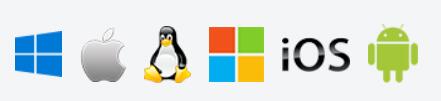
支持的开发平台
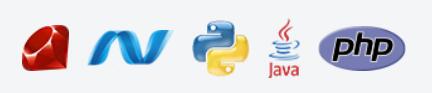
Fiddler下载与安装
Fiddler下载地址:Fiddler官网
Fiddler安装很简单,下载双击安装即可,在此不再赘述 。
Fiddler设置
1.打开菜单栏:Tools>Fiddler Options>HTTPS
2.勾选Decrypt HTTPS traffic,两个子菜单同时勾选。如下图所示:

1.用fiddler抓包时候,打开百度网页:https://www.baidu.com
2.浏览器提示:网页不安全!需要在浏览器上安装证书。
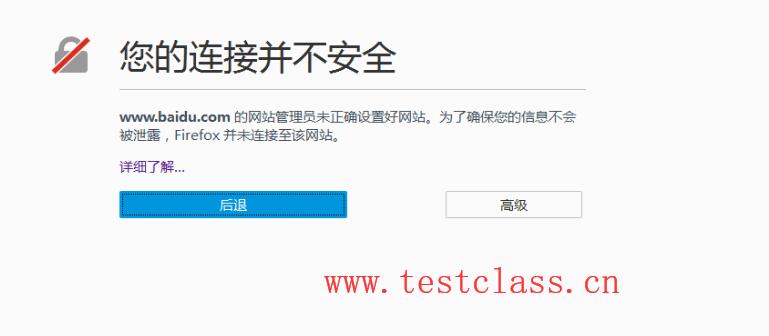
导出证书
1.点右上角Actions按钮;
2.选第二个选项,导出到桌面,此时桌面上会多一个文件:FiddlerRoot.cer,如下图所示:
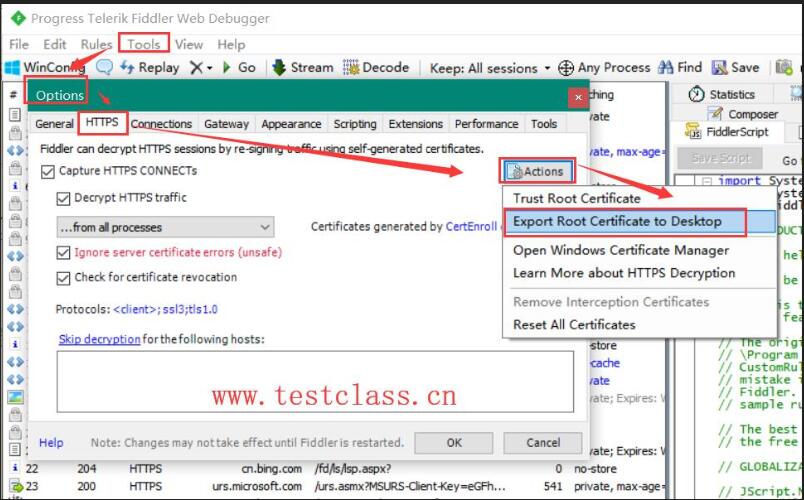
导出证书成功:
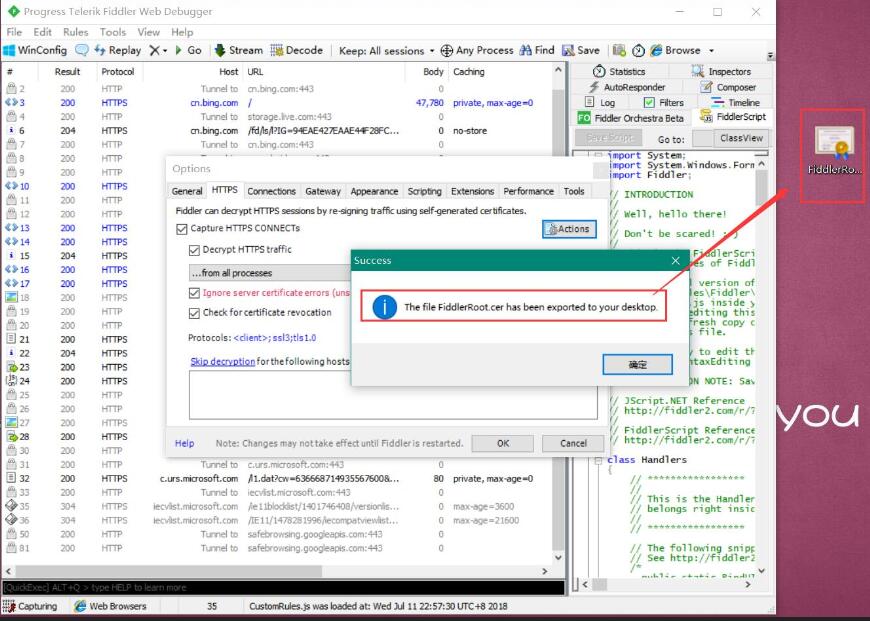
导入到浏览器
1.打开右上角浏览器设置>选项>高级>证书>查看证书>证书机构>导入

2.选择文件导入
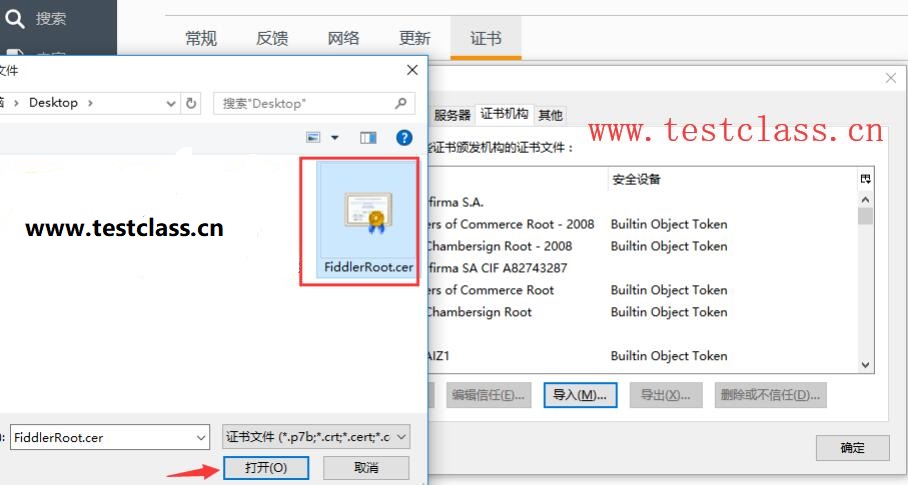
3.导入文件后,弹出对话框,勾选以下选项:
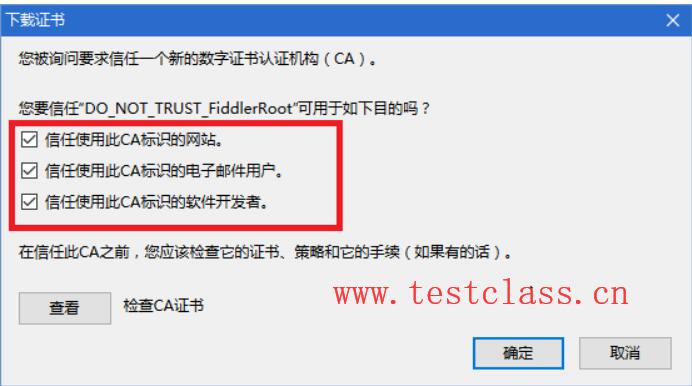
配置完成以后,使用Fiddler进行抓包,首先需要确保Capture Traffic是开启的(安装后是默认开启的),勾选File->Capture Traffic,也可以直接点击Fiddler界面左下角的图标开启和关闭抓包。
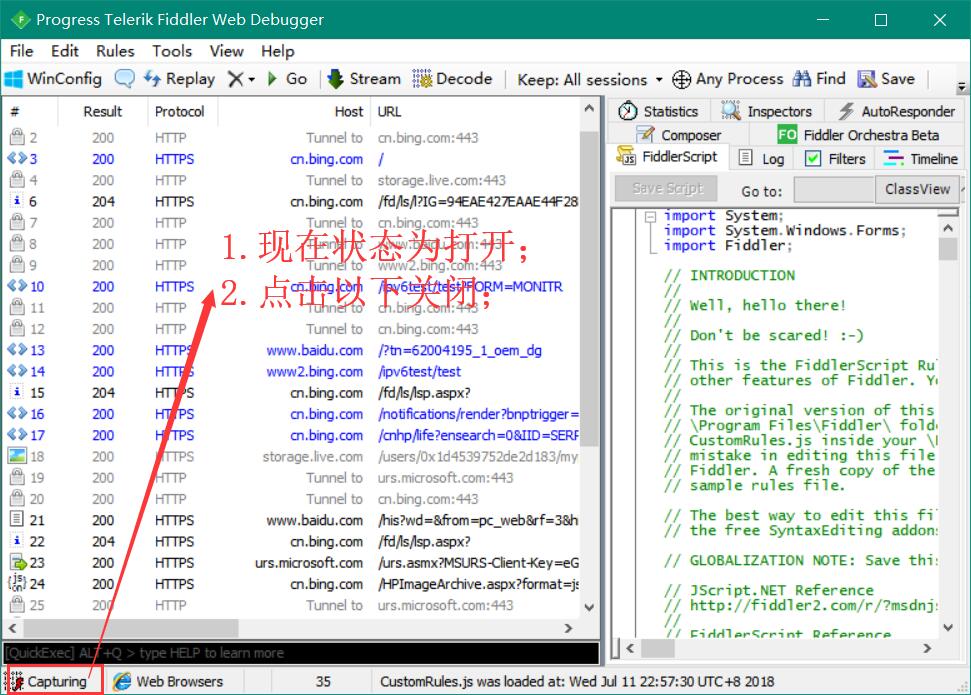
Fiddler工作界面介绍
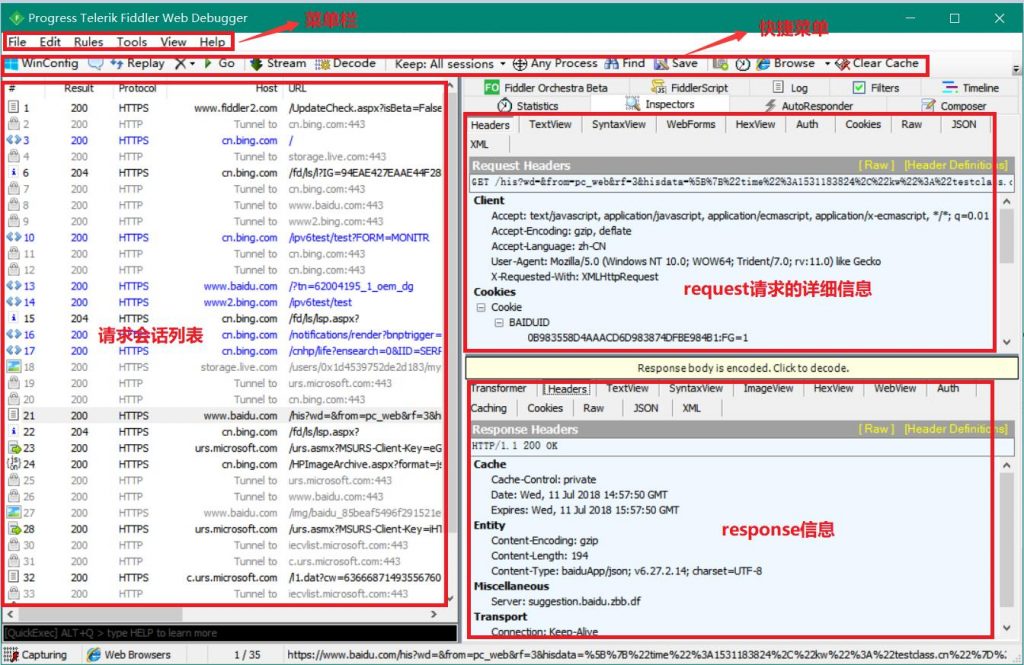
请求会话项解释
Result:HTTP状态码
Protocol:请求使用的协议,如HTTP/HTTPS/FTP等
HOST:请求地址的主机名或域名
URL:请求资源的位置
Body:请求大小
Caching:请求的缓存过期时间或者缓存控制值
Content-Type:请求响应的类型
Process:发送此请求的进程ID
Comments:备注
Custom:自定义值
Request 和Response
1.Request是客户端发出去的数据,Response是服务端返回过来的数据。
2.headers:请求头,这里包含client、cookies、transport等
3.webfroms:请求参数信息表格展示,更直观。可以直接该区域的参数
4.Auth:授权相关,如果现实如下两行,说明不需要授权
No Proxy-Authorization Header is present.
No Authorization Header is present.
5.cookies:查看cookie详情
6.raw:查看一个完整请求的内容,可以直接复制
7.json:查看json数据
8.xml:查看xml文件的信息
更多教程:
文章评论(0)